概要
普通ではWindows10のゲストアカウント「guest」は無効になっています。「guest」を使用したいなら、次の有効化する方法を参照してください。
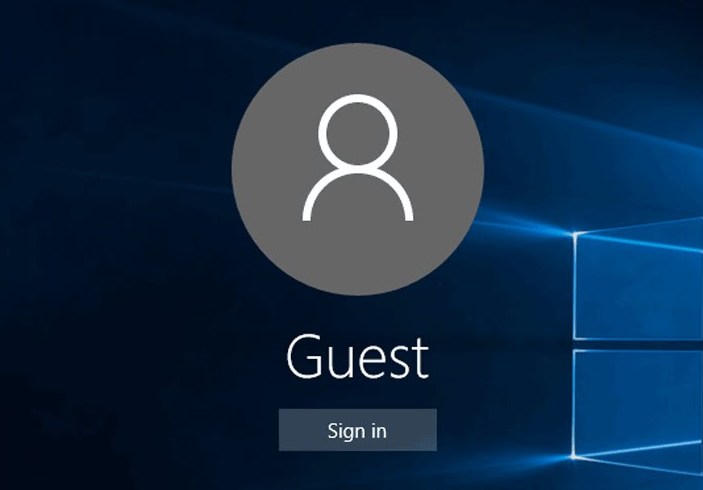
Windows10のguestアカウントを有効化にする方法
方法一:ローカルユーザーとグループを使用する
1、「Windows」+ 「R」キーを押し、「lusrmgr.msc」と入力し、「OK」ボタンをクリックします。
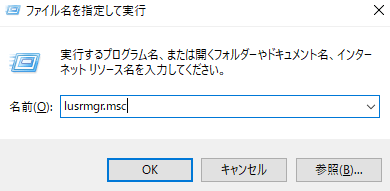
2、「ローカルユーザーとグループ」>>「ユーザー」を選択します。
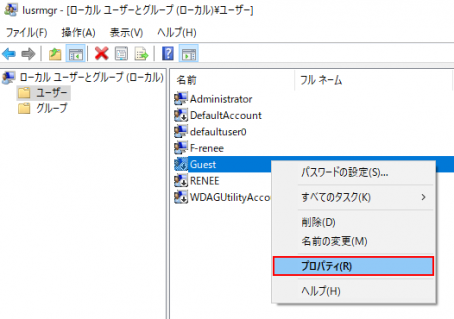
3、「Guest」を右クリックし、「プロパティ」-「アカウントを無効にする」のチェックを外し、「適用」および「OK」ボタンをクリックします。コンピュータを再起動したら、アカウント「guest」を選択してログインできます。
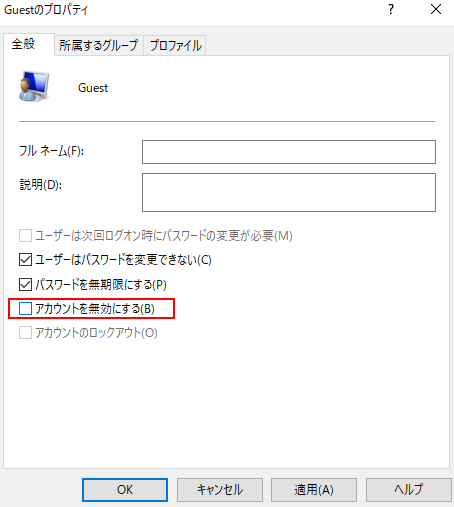
方法二:ソフトウェアRenee PassNowを使用する

多機能 パスワードリセット、データ移行、データ復旧、管理者アカウント作成、データ抹消など複数の実用的な機能が搭載。
汎用性高いノートPC、デスクトップ、Surface対応。NEC,Dell,富士通,東芝,Lenovo,SONY,ASUS,Acer,IBM, パナソニック対応
動作環境 Windows 10, 8.1, 8, 7, Vista and XP (32bit/64bit) で実行可能。
操作簡単 日本語インタフェースがあり、分かりやすく、サポートも提供。
無料体験可能 無料体験版で問題解決できるか確認可能。
多機能 パスワード削除、データ移行、管理者作成、データ抹消。
汎用性高い ノートパソコンもデスクトップも対応。
無料体験可能 無料体験版で問題解決できるか確認可能。

2.USB / CD(容量200MB以上)を挿入して、「USBを作成」または「CDを作成」を選択し、作成が完了するまで待ちます。

3.管理者アカウントを作成したいコンピューターにUSB / CDを接続します。
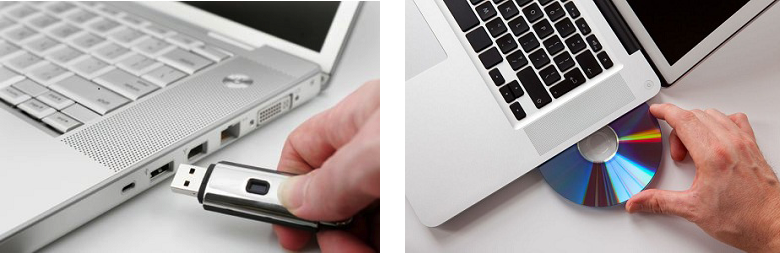
4.起動ディスクを挿入し、BIOS画面を呼び出します。起動ディスクから起動するように、USB/CDを一番上に設定します。
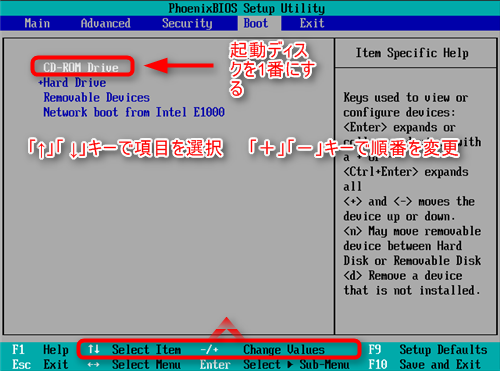
5.設定を保存し終了します。
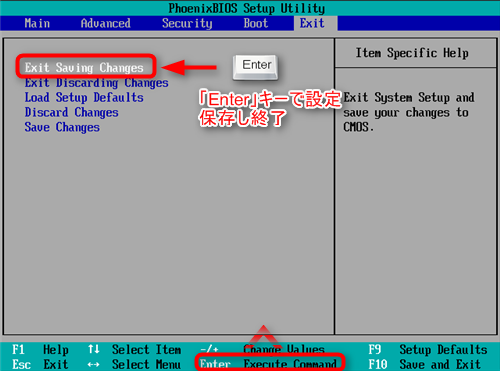
6.USB/CDから起動するようになり、次の画面が表示され、PassNow!機能を選択します。

7.システムを選択し、無効になっているアカウント「guest」を選択して「有効化」ボタンをクリックします。
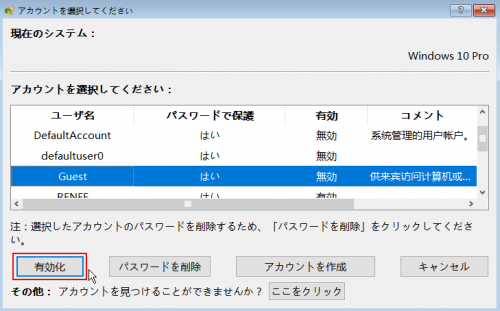
方法三:コマンドプロンプトを使用する
1、「スタート」の検索に「cmd」と入力し、「コマンドプロンプト」を右クリックして「管理者として実行」を選択します。
![[コマンドプ ロンプト]を右クリックし、[管理者として実行]を選択します](https://jp.reneelab.com/wp-content/uploads/sites/5/2018/06/search-cmd-right-click.jpg)
2、「net user guest / active:yes」と入力し、「Enter」キーを押して確認します。
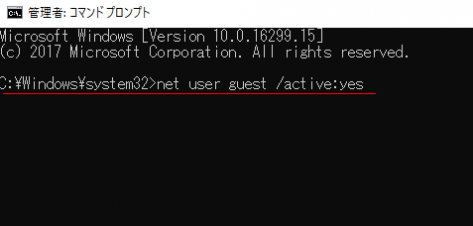
3、「コマンドは正常に終了しました。」が表示されたら、アカウント「guest」が有効になります。
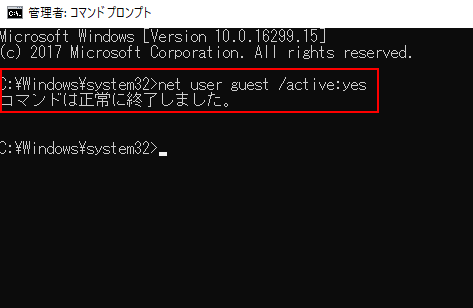
Windows10ゲストアカウントを使用した後、再度無効にすることをお勧めします。無効にする方法は2つあります。
- コマンドプロンプトで上記の手順に従って「net user guest / active:no」と入力します。
- Renee PassNowソフトウェアを使用して無効にすることもできます。操作手順については、上記の方法二を参照してください。
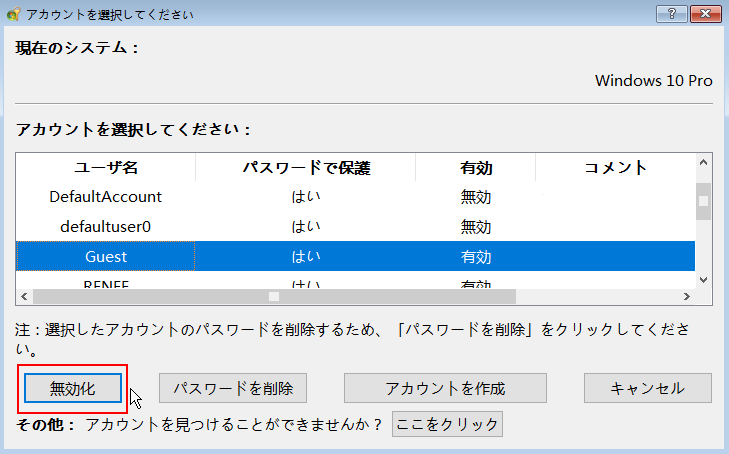
関連記事 :
windows7/10でパスワードポリシーの設定方法・注意事項
2020-10-20
Imori : PCの安全性を確保するために、多くの人はパスワードポリシーを利用し、「複雑さの要件を満たす必要があるパスワード」どおりパスワード...
Win10「このアカウントは無効になっています」の対処法2つ
2020-10-20
Ayu : 何かの原因で、Windows10にログインする時、「このアカウントは無効になっています。システム管理者に問い合わせください。」を...
対策:Windows10でdefaultuser0が表示されログインできない
2023-07-07
Yuki : Windows10新規インストールまたはアップデート終了後、defaultuser0というアカウントのみが表示され、パスワードな...
【簡単】Windows10パスワードなしでログインする方法2つ
2020-10-21
Satoshi : 毎回パソコン起動時、もうパスワードを入力するのは嫌だと思っていたら、netplwizコマンドを利用し、パスワードなしで、自動サイ...
何かご不明な点がございますか?






